Survey structure/nl: Difference between revisions
From LimeSurvey Manual
No edit summary |
(Updating to match new version of source page) |
||
| Line 6: | Line 6: | ||
{{Alert|title=Attentie| Let op, deze uitleg en screenshots zijn van toepassing op LimeSurvey 3.}} | {{Alert|title=Attentie| Let op, deze uitleg en screenshots zijn van toepassing op LimeSurvey 3.}} | ||
=Inleiding= | =Inleiding= | ||
Bij het selecteren van enquête wordt standaard het [[Survey settings/nl|tabblad instellingen]] getoond. Om de structuur van de enquête te bekijken moet je op de knop '''Structuur''' klikken: | Bij het selecteren van enquête wordt standaard het [[Survey settings/nl|tabblad instellingen]] getoond. Om de structuur van de enquête te bekijken moet je op de knop '''Structuur''' klikken: | ||
| Line 27: | Line 29: | ||
Je kunt via de '''Structuur''' [[Question groups - introduction/nl|vraaggroepen]] en [[Questions - introduction/nl|vragen]] toevoegen. [[Survey structure/nl#De structuur van een enquête|Hier]] staat nog meer informatie over deze opties. | Je kunt via de '''Structuur''' [[Question groups - introduction/nl|vraaggroepen]] en [[Questions - introduction/nl|vragen]] toevoegen. [[Survey structure/nl#De structuur van een enquête|Hier]] staat nog meer informatie over deze opties. | ||
=De structuur van een enquête= | =De structuur van een enquête= | ||
'''Een enquête bestaat uit vragen en vraaggroepen'''. Dat is de basis van een enquête. Daarnaast zijn er, sommige optioneel, ook: | '''Een enquête bestaat uit vragen en vraaggroepen'''. Dat is de basis van een enquête. Daarnaast zijn er, sommige optioneel, ook: | ||
| Line 43: | Line 47: | ||
* Enquête-instellingen | * Enquête-instellingen | ||
Everything mentioned above is included in the .lsa and/or .lss file. These file types allow users to easily import and export surveys into/from their LimeSurvey installation. | |||
Andere instellingen zoals thema's, deelnemerstabellen, bronnen en labelsets moeten apart worden geëxporteerd en geïmporteerd in een andere enquête. | Andere instellingen zoals thema's, deelnemerstabellen, bronnen en labelsets moeten apart worden geëxporteerd en geïmporteerd in een andere enquête. | ||
| Line 52: | Line 56: | ||
=Vraaggroepen= | =Vraaggroepen= | ||
Je moet voordat je een vraag kunt toevoegen eerst de bijbehorende vraaggroep aanmaken. In een vraaggroep kun je meerdere vragen toevoegen. | Je moet voordat je een vraag kunt toevoegen eerst de bijbehorende vraaggroep aanmaken. In een vraaggroep kun je meerdere vragen toevoegen. | ||
| Line 60: | Line 65: | ||
=Vragen= | =Vragen= | ||
Once a question group is created, you can start adding questions. To quickly check the question types you can use in a survey, continue reading the following [[Question types|wiki page]]. | |||
Meer informatie over [[Questions - introduction/nl|vragen]]. | Meer informatie over [[Questions - introduction/nl|vragen]]. | ||
| Line 66: | Line 72: | ||
=Veranderen volgorde vragen of vraaggroepen= | =Veranderen volgorde vragen of vraaggroepen= | ||
In versie 3 van LimeSurvey is de manier om de volgorde van vragen en vraaggroepen te wijzigen iets aangepast. | In versie 3 van LimeSurvey is de manier om de volgorde van vragen en vraaggroepen te wijzigen iets aangepast. | ||
Revision as of 15:05, 9 August 2018
Inleiding
Bij het selecteren van enquête wordt standaard het tabblad instellingen getoond. Om de structuur van de enquête te bekijken moet je op de knop Structuur klikken:
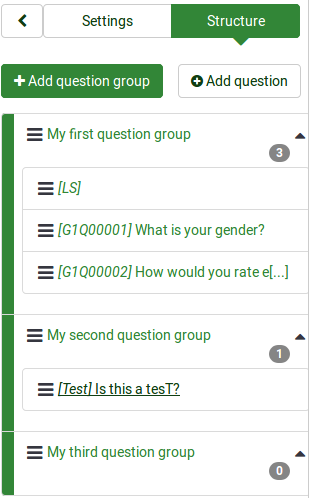
De actuele structuur van de enquête wordt dan getoond. In het voorbeeld zie je dat er drie vraaggroepen zijn en vier vragen.
Om de rangschikking te verbeteren (en het makkelijker leesbaar te maken), kun je de functie Opnieuw genereren vraagcodes gebruiken. De vragen en vraaggroepen worden dan opnieuw genummerd:

Je kunt via de Structuur vraaggroepen en vragen toevoegen. Hier staat nog meer informatie over deze opties.
De structuur van een enquête
Een enquête bestaat uit vragen en vraaggroepen. Dat is de basis van een enquête. Daarnaast zijn er, sommige optioneel, ook:
- de standaard en de additionele talen in de enquête
- Vraagattributen
- Antwoorden
- Subvragen
- Standaardantwoorden
- Beoordelingen
- Quota's
- Quota leden
- Quota taalinstellingen
- Gebruikers en gebruikersrechten
- Enquête-instellingen
Everything mentioned above is included in the .lsa and/or .lss file. These file types allow users to easily import and export surveys into/from their LimeSurvey installation.
Andere instellingen zoals thema's, deelnemerstabellen, bronnen en labelsets moeten apart worden geëxporteerd en geïmporteerd in een andere enquête.
Vraaggroepen
Je moet voordat je een vraag kunt toevoegen eerst de bijbehorende vraaggroep aanmaken. In een vraaggroep kun je meerdere vragen toevoegen.
Meer informatie over vraaggroepen.
Vragen
Once a question group is created, you can start adding questions. To quickly check the question types you can use in a survey, continue reading the following wiki page.
Meer informatie over vragen.
Veranderen volgorde vragen of vraaggroepen
In versie 3 van LimeSurvey is de manier om de volgorde van vragen en vraaggroepen te wijzigen iets aangepast.
In LimeSurvey 2, moest je via de knop Enquête eerst de enquête selecteren en dan de optie Vraag-organisator gebruiken. Dan werd de volgende pagina getoond:
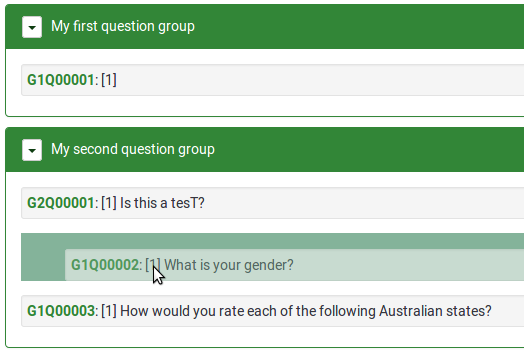
Je kunt de volgorde van al je vragen en vraaggroepen hier wijzigen, of een vraag naar een andere vraaggroep verplaatsen. Om dit te doen kun je op de vraag of vraaggroep klikken en deze dan verplaatsen naar de gewenste positie.
In LimeSurvey 3, kun je via het zij-menu Structuur de volgorde van de vragen en vraaggroepen aanpassen. Klik daar op het symbool met drie lijnen voor de vraag(groep) en sleep het naar de gewenste positie.
